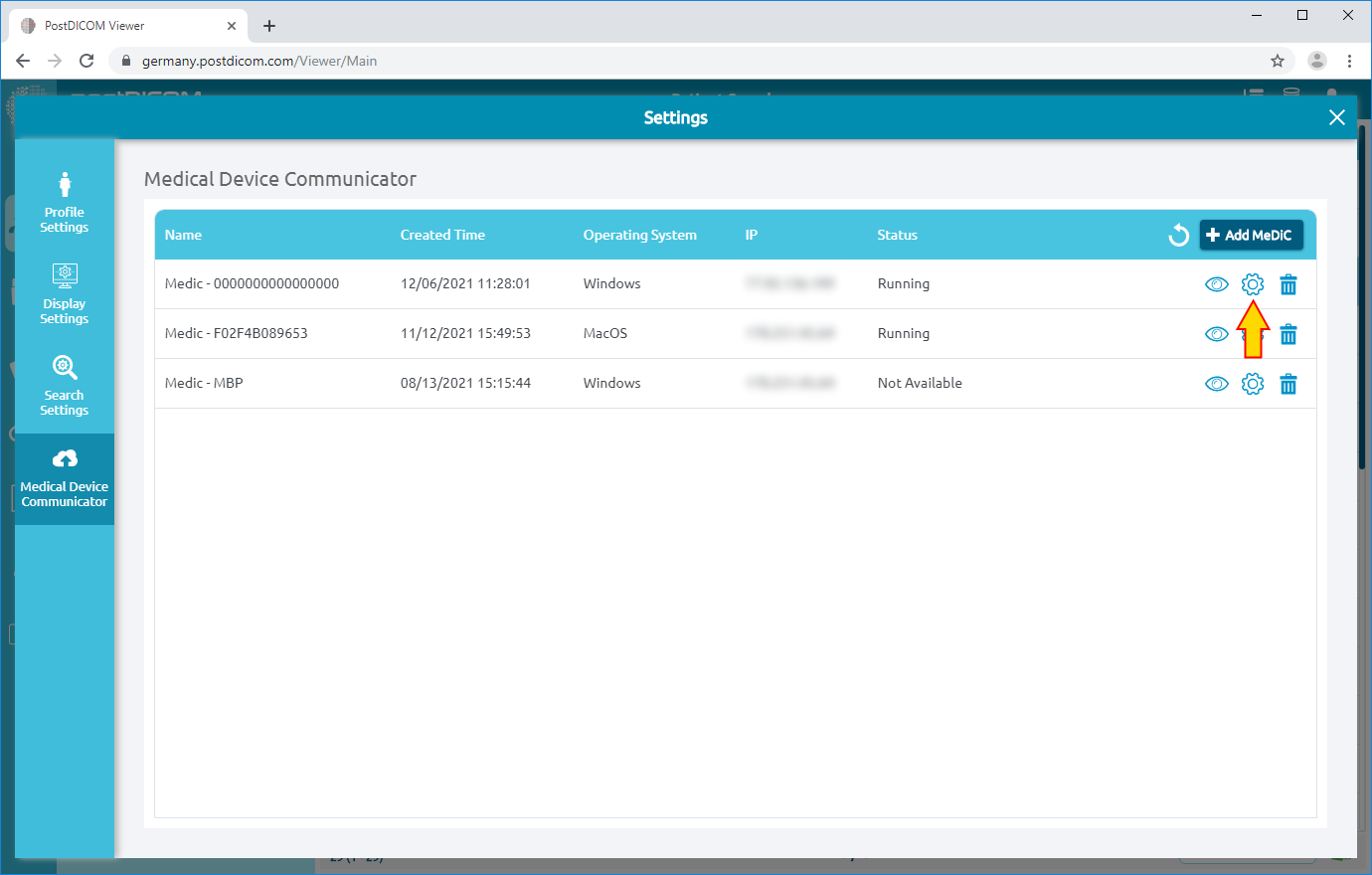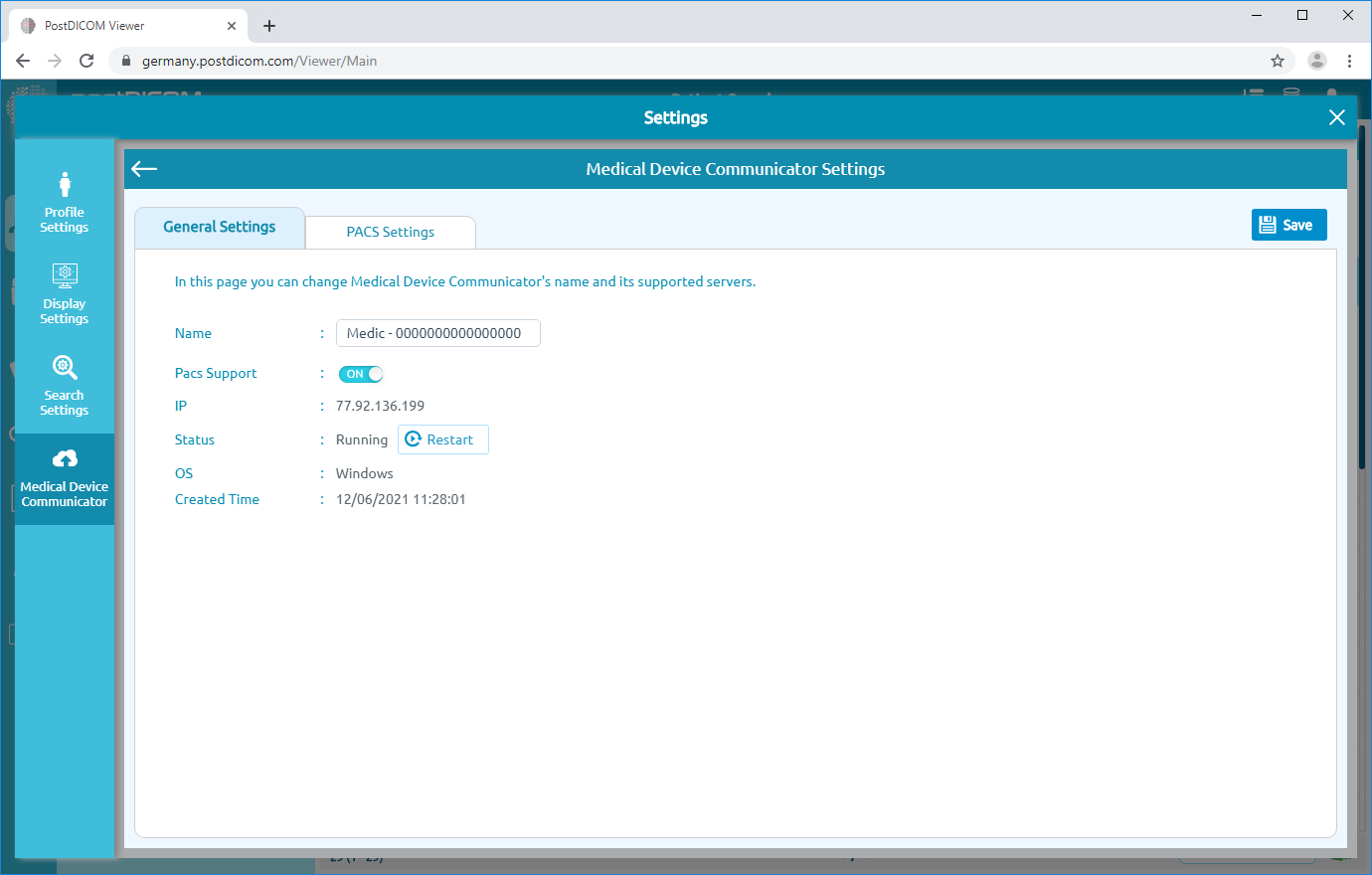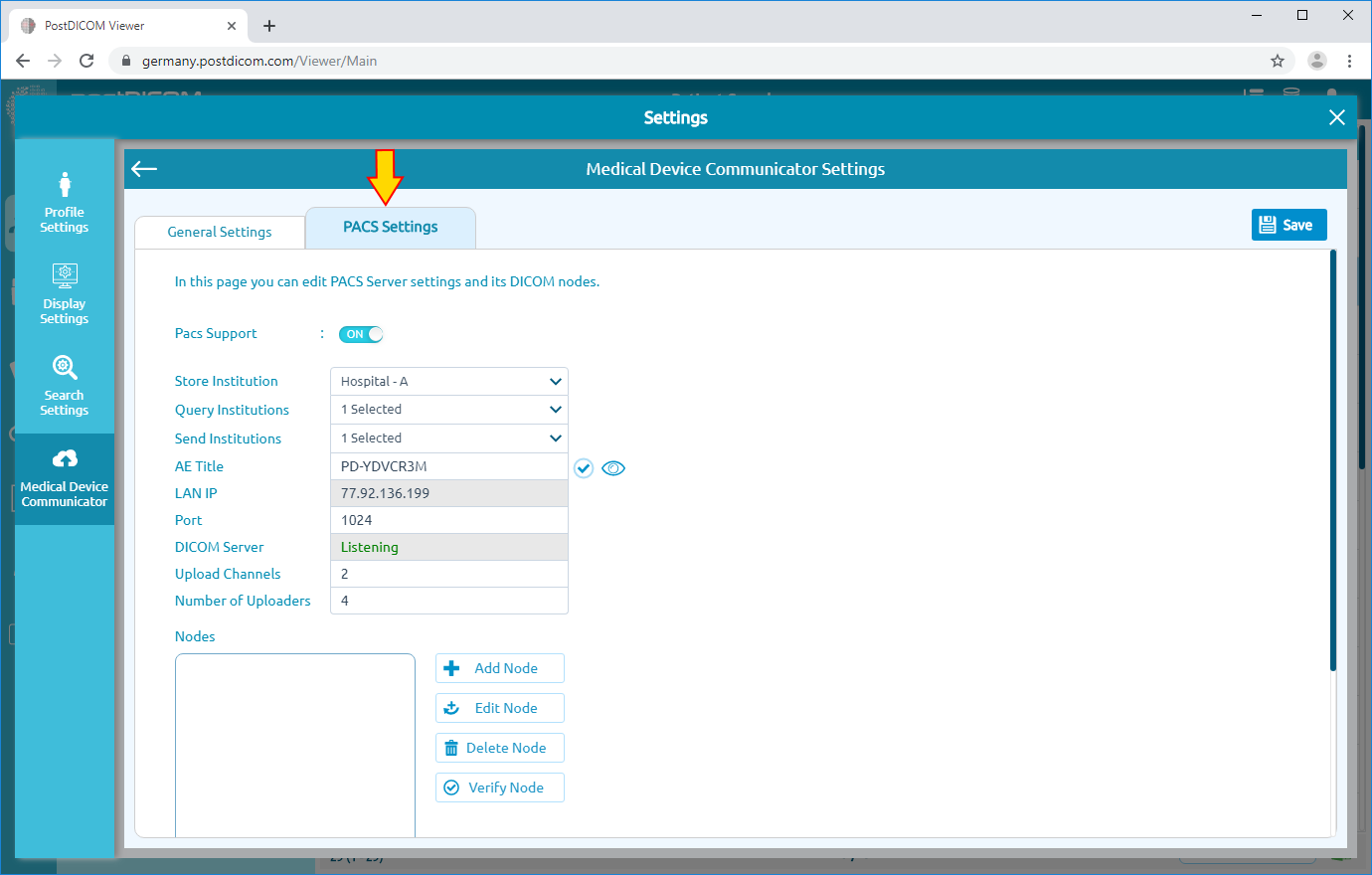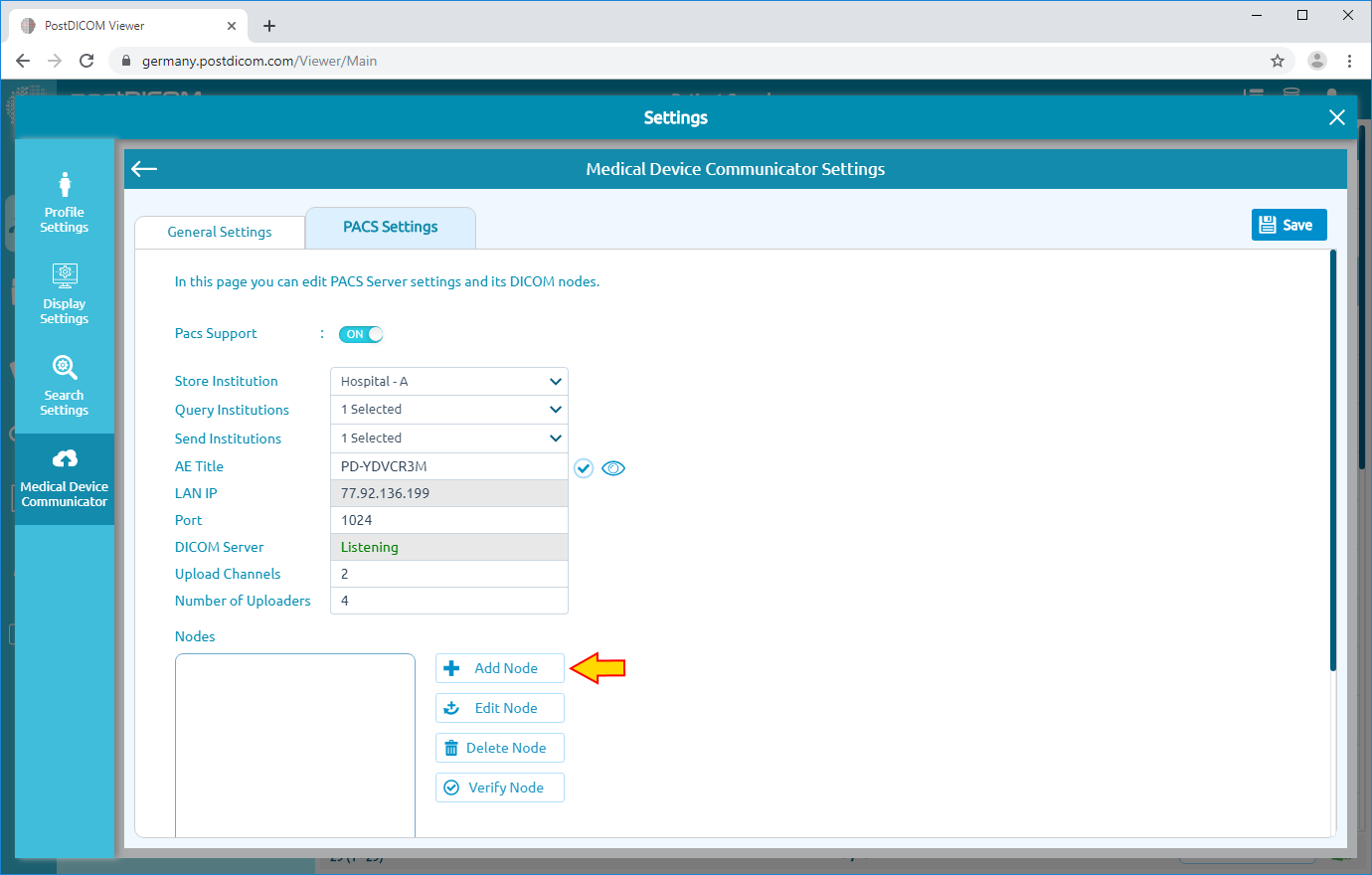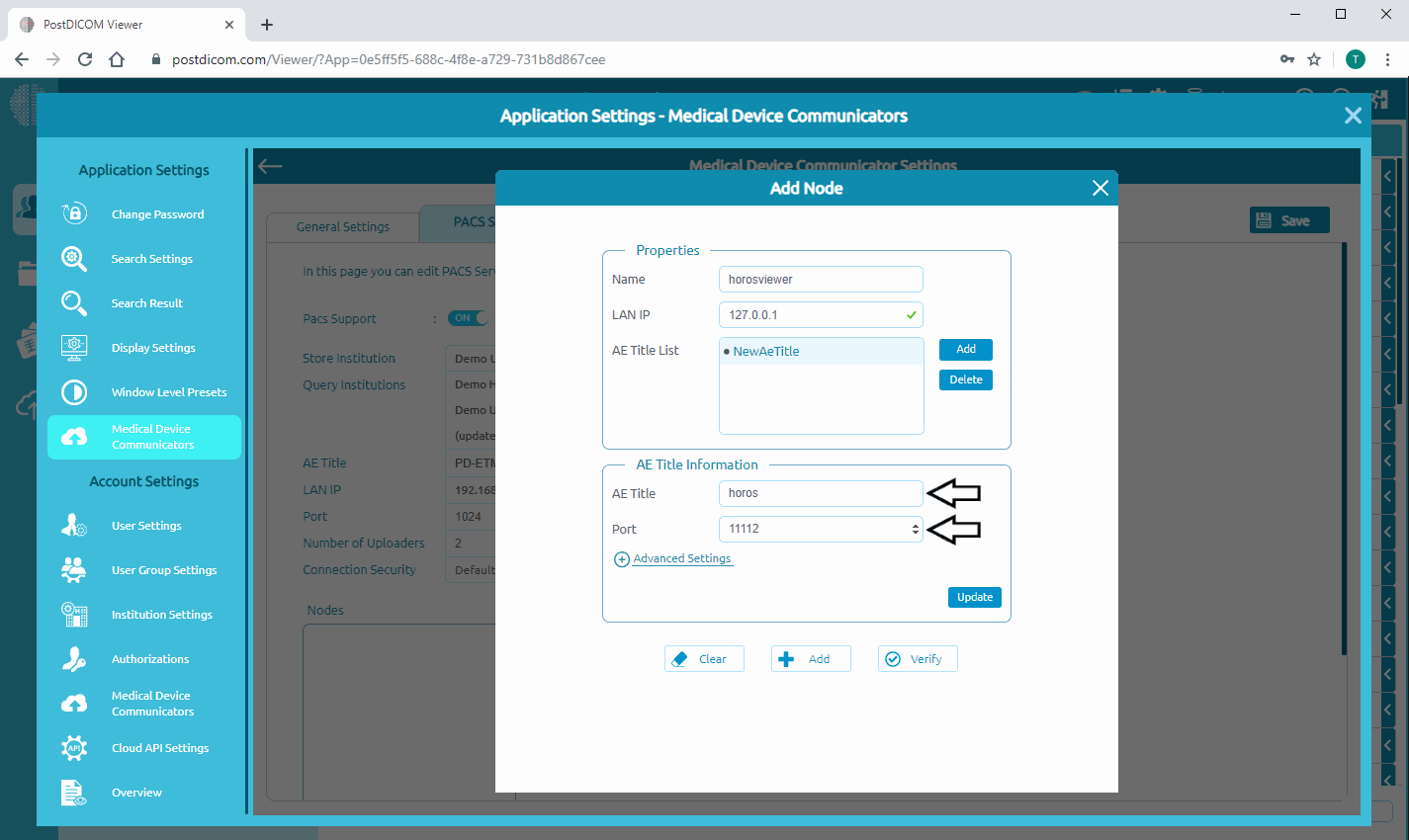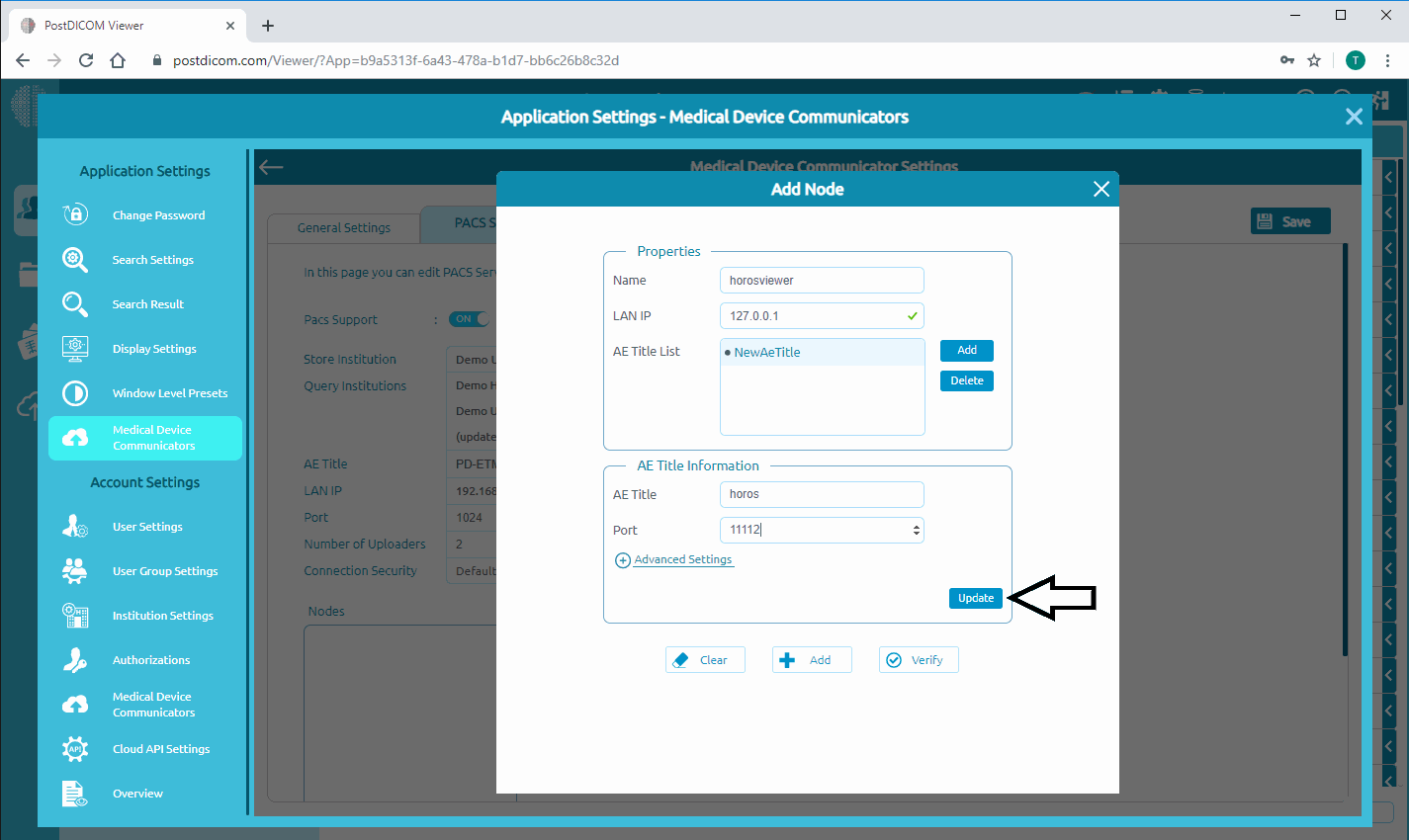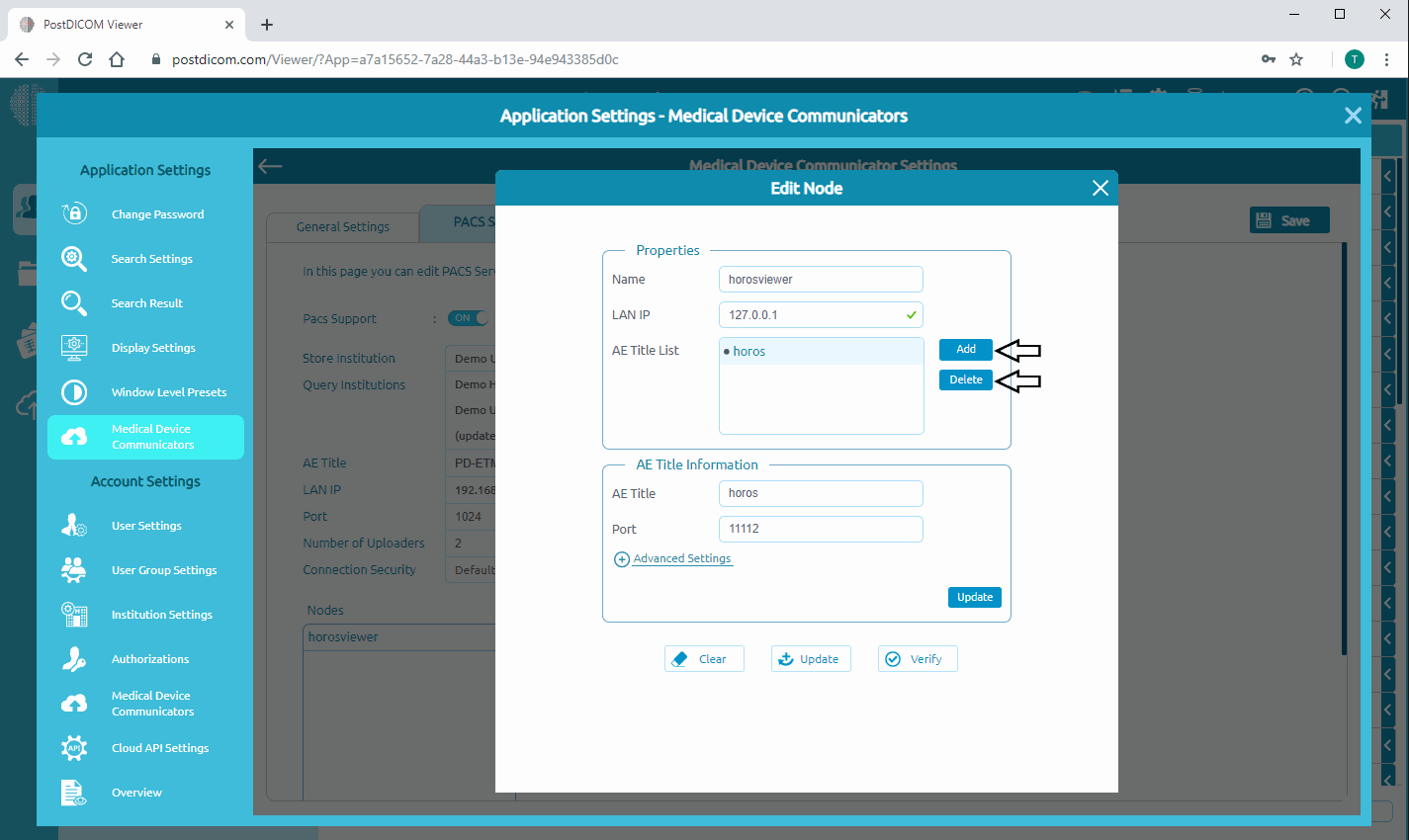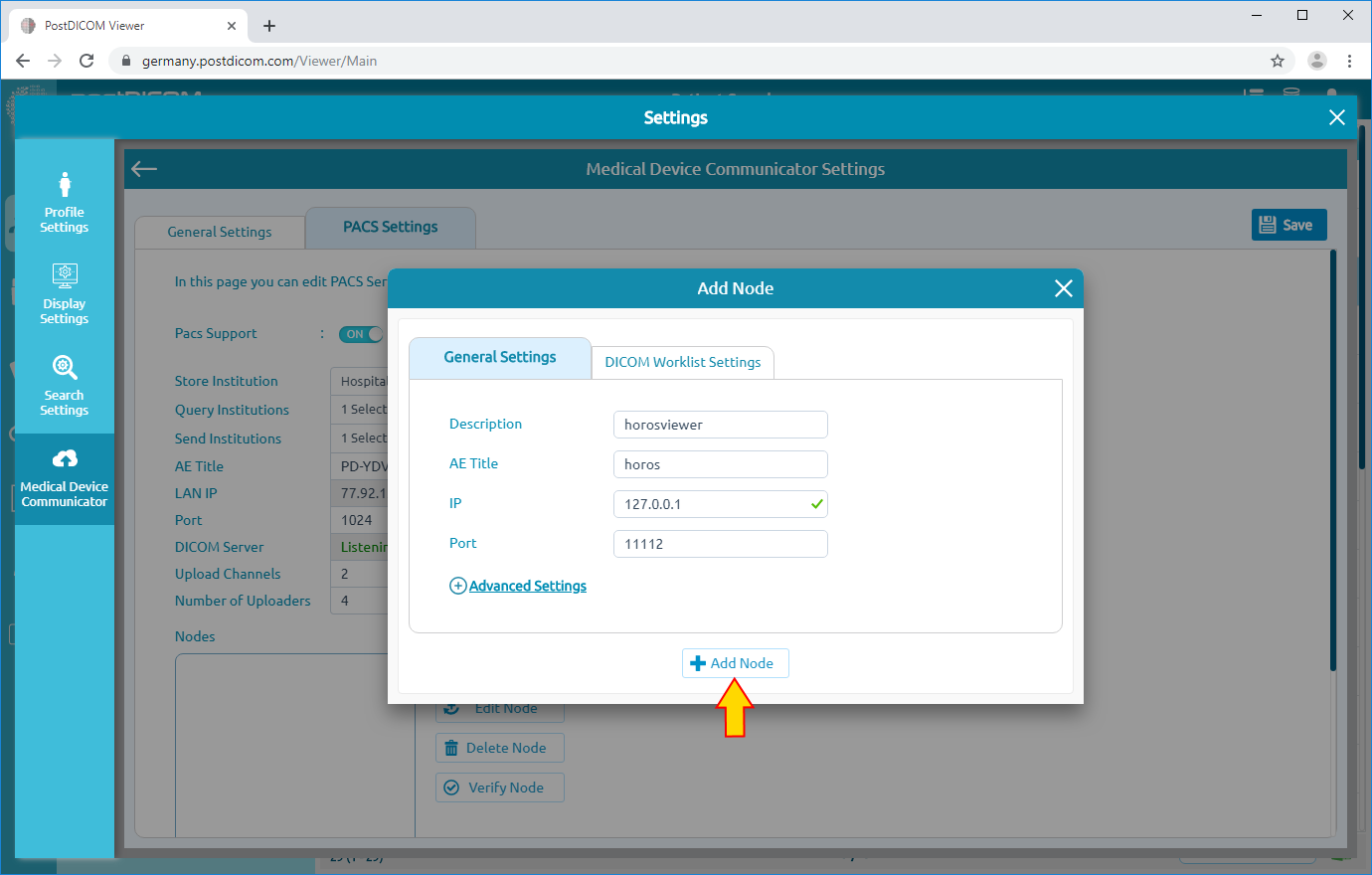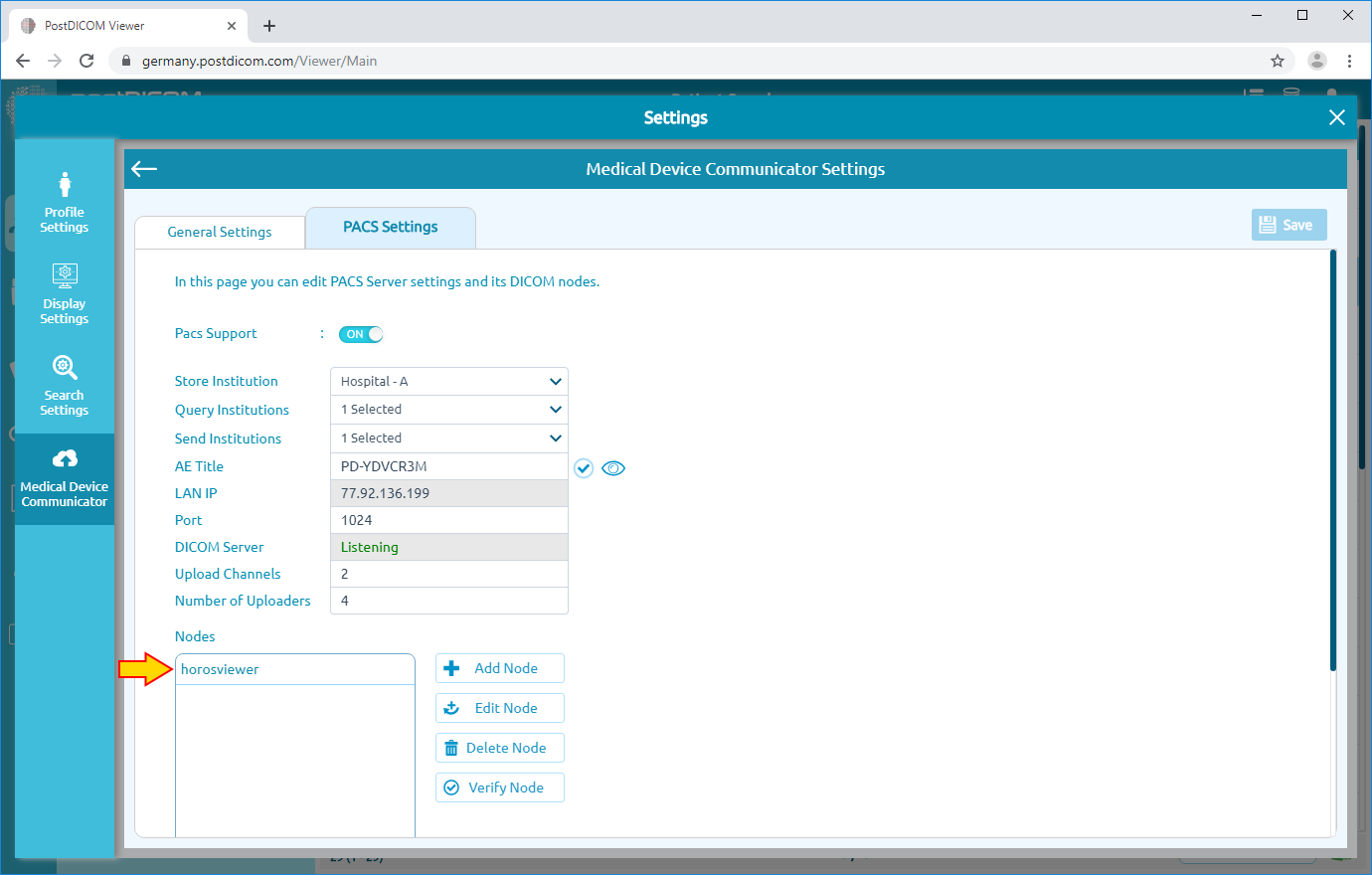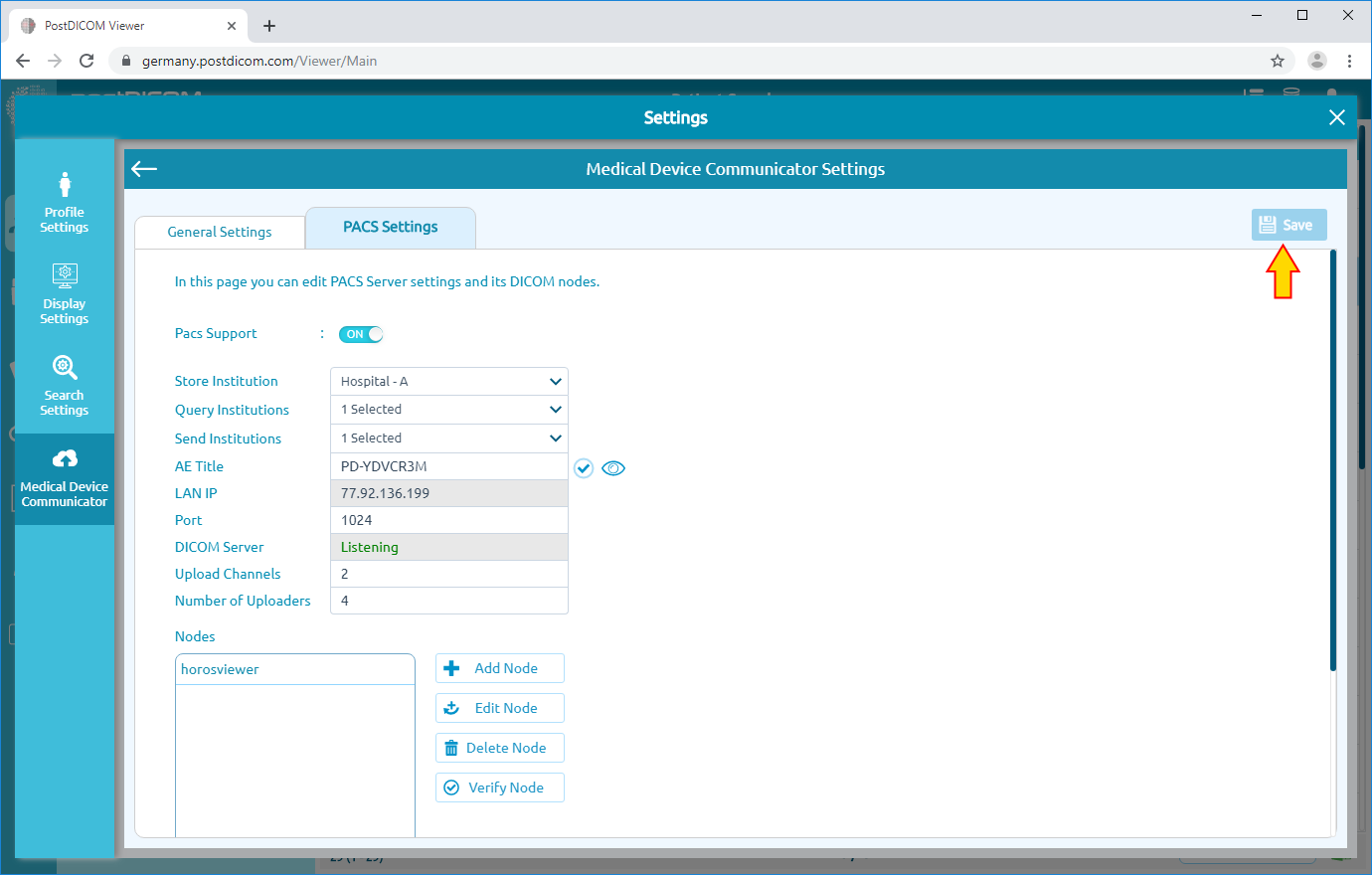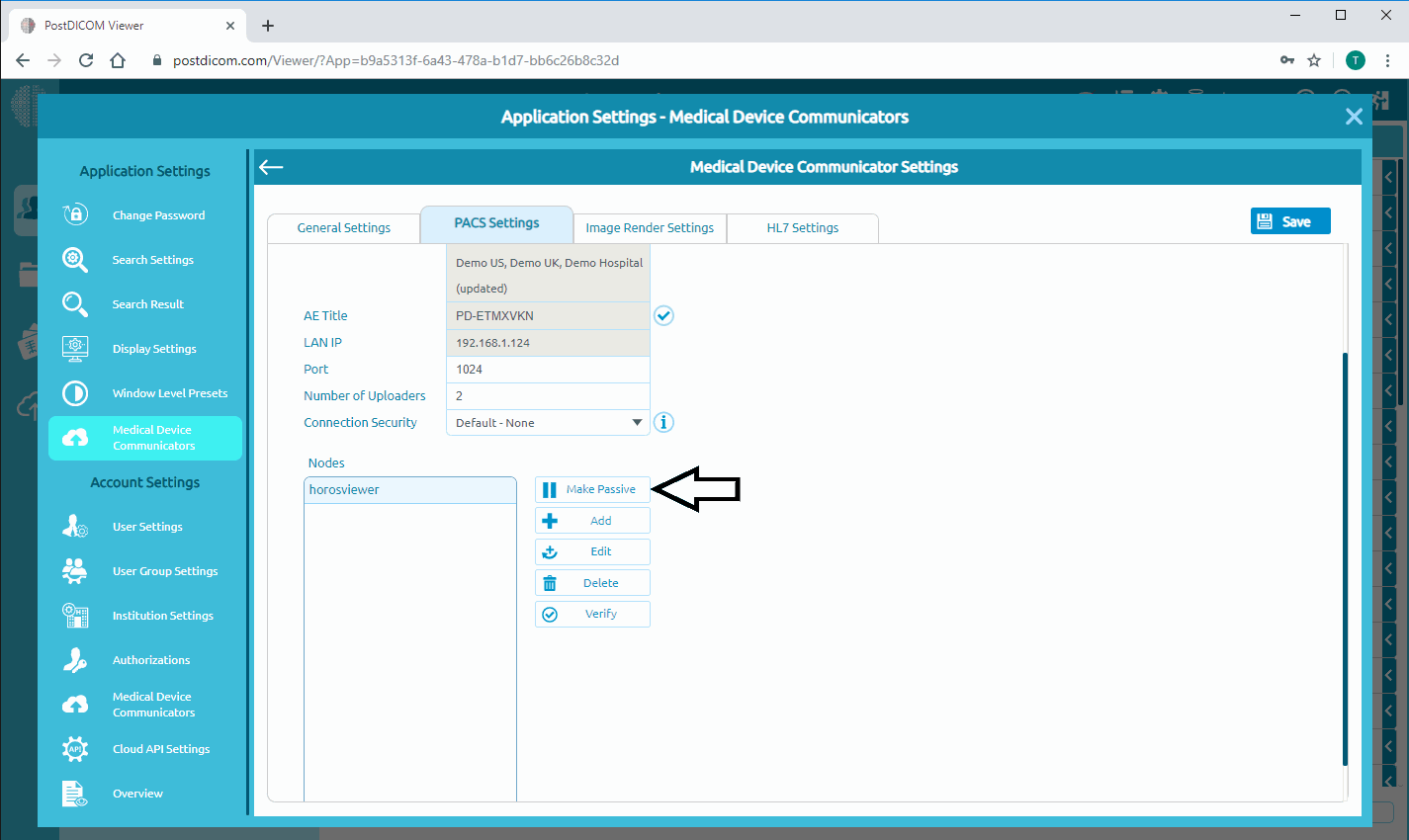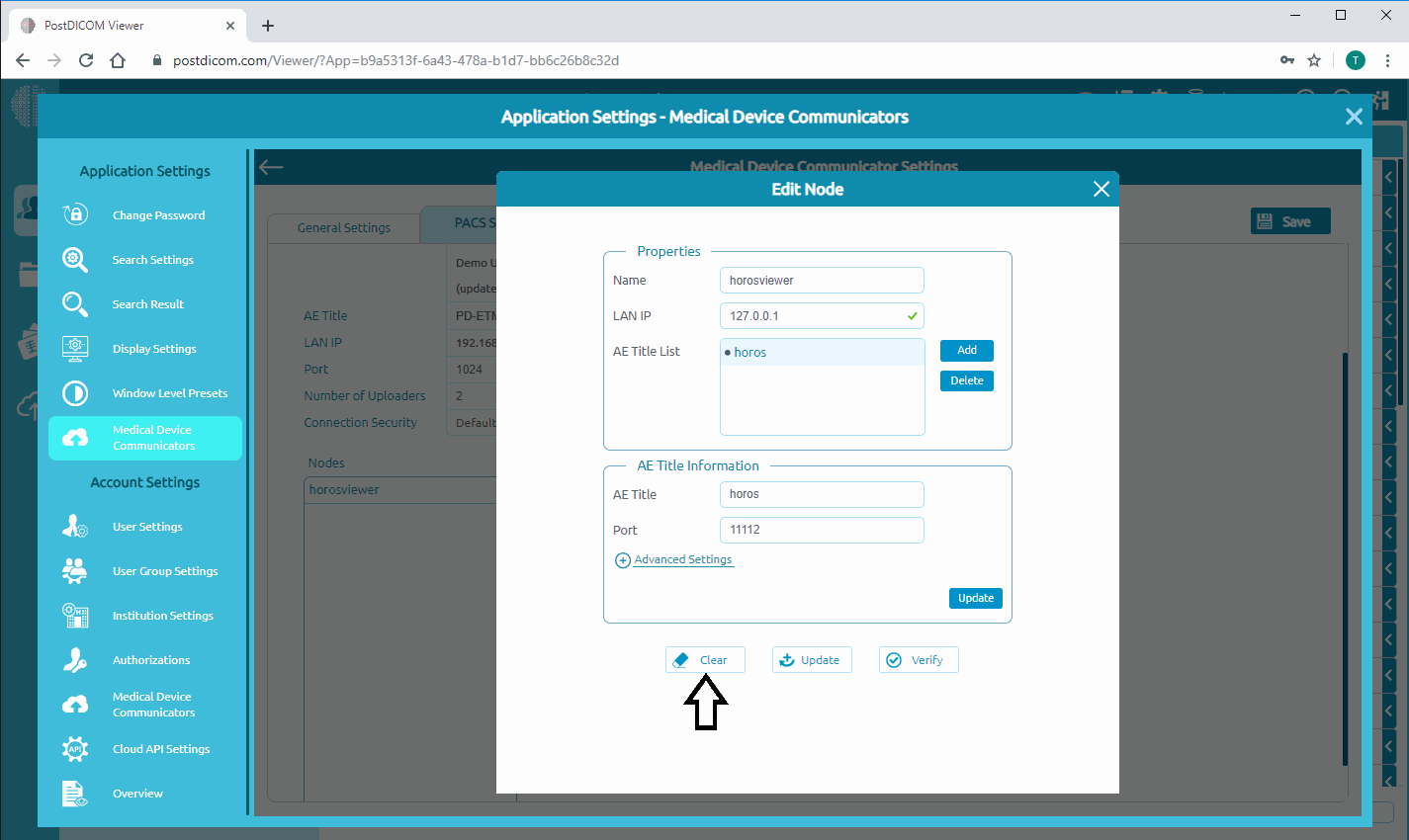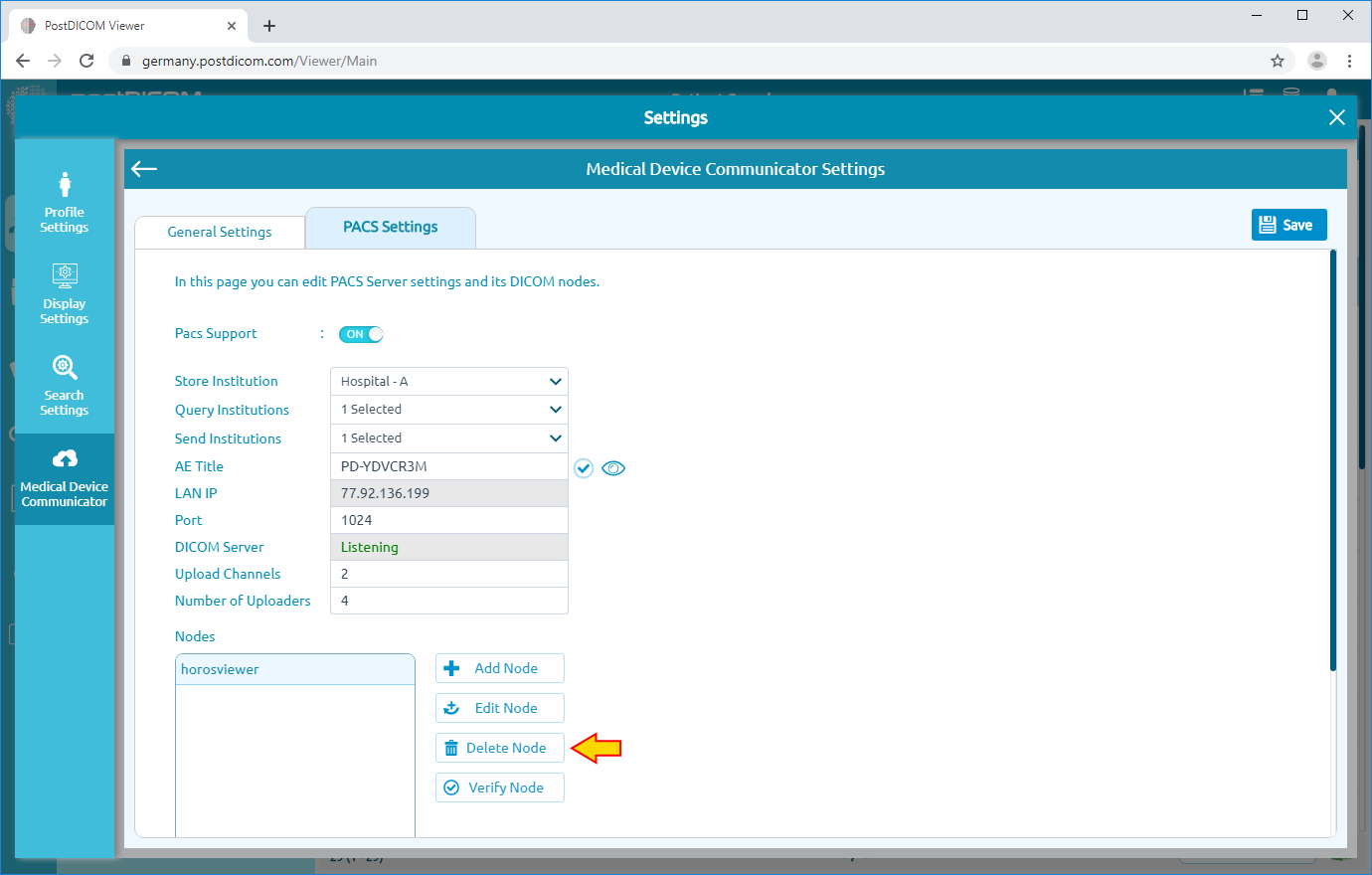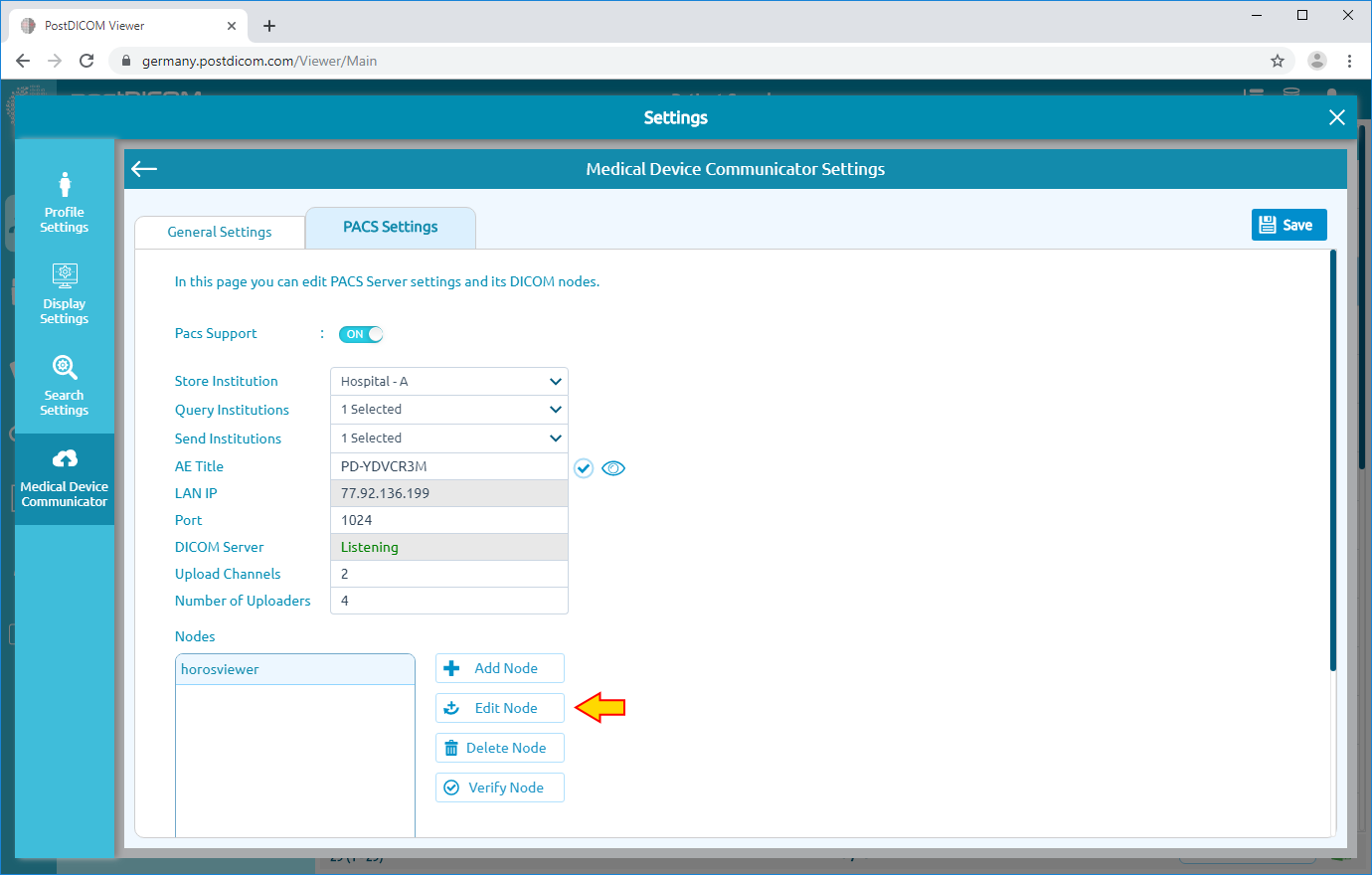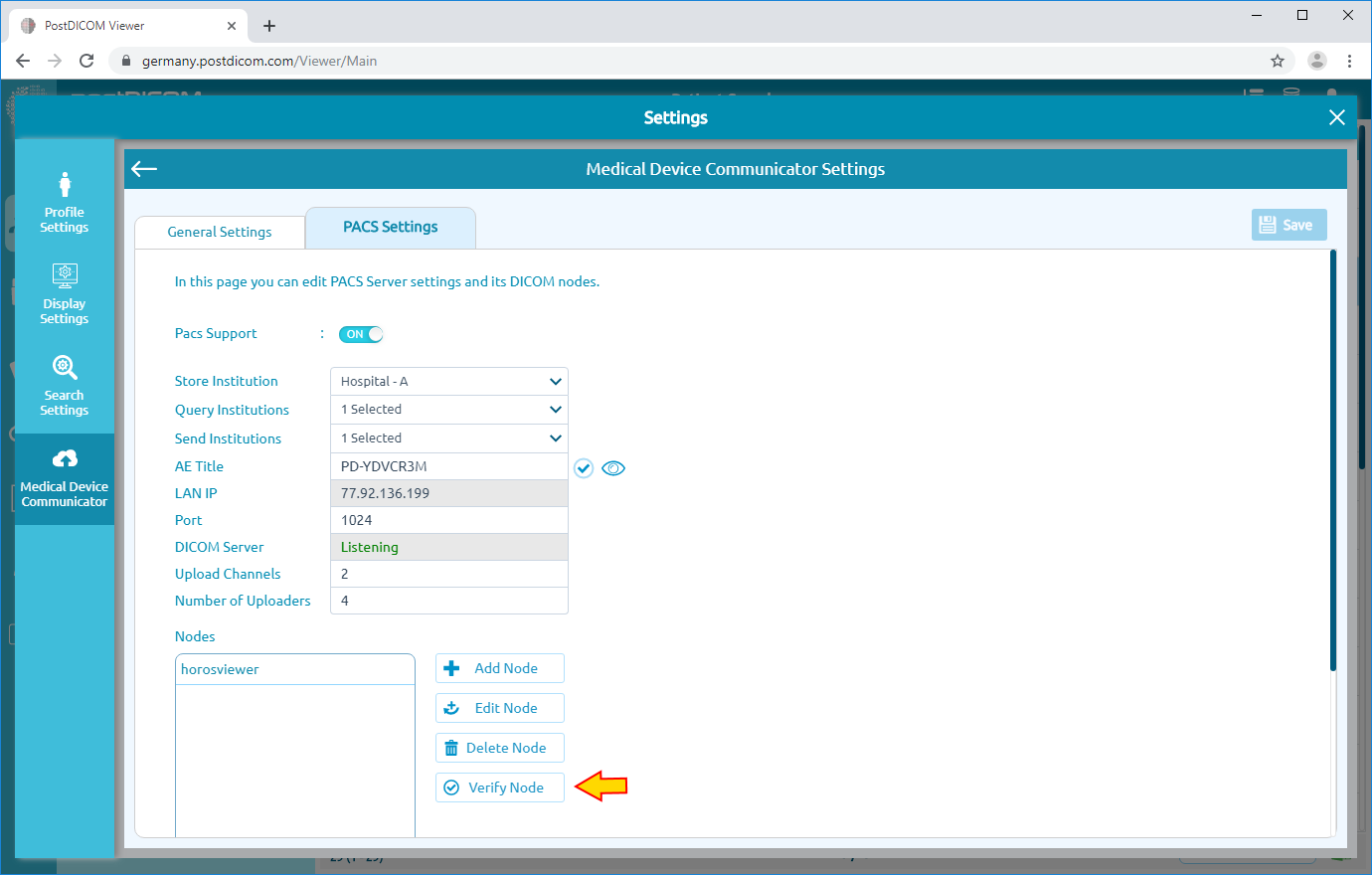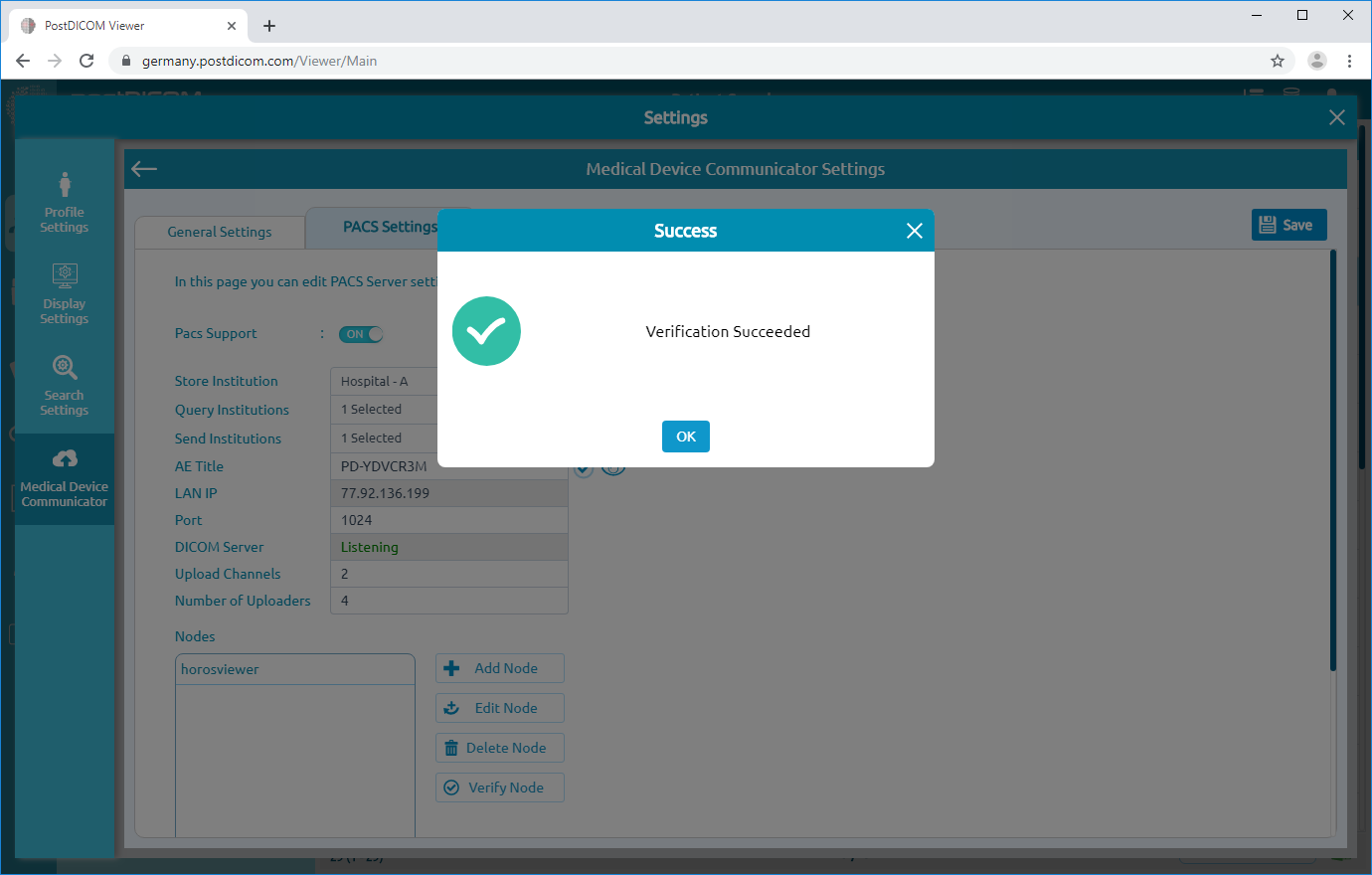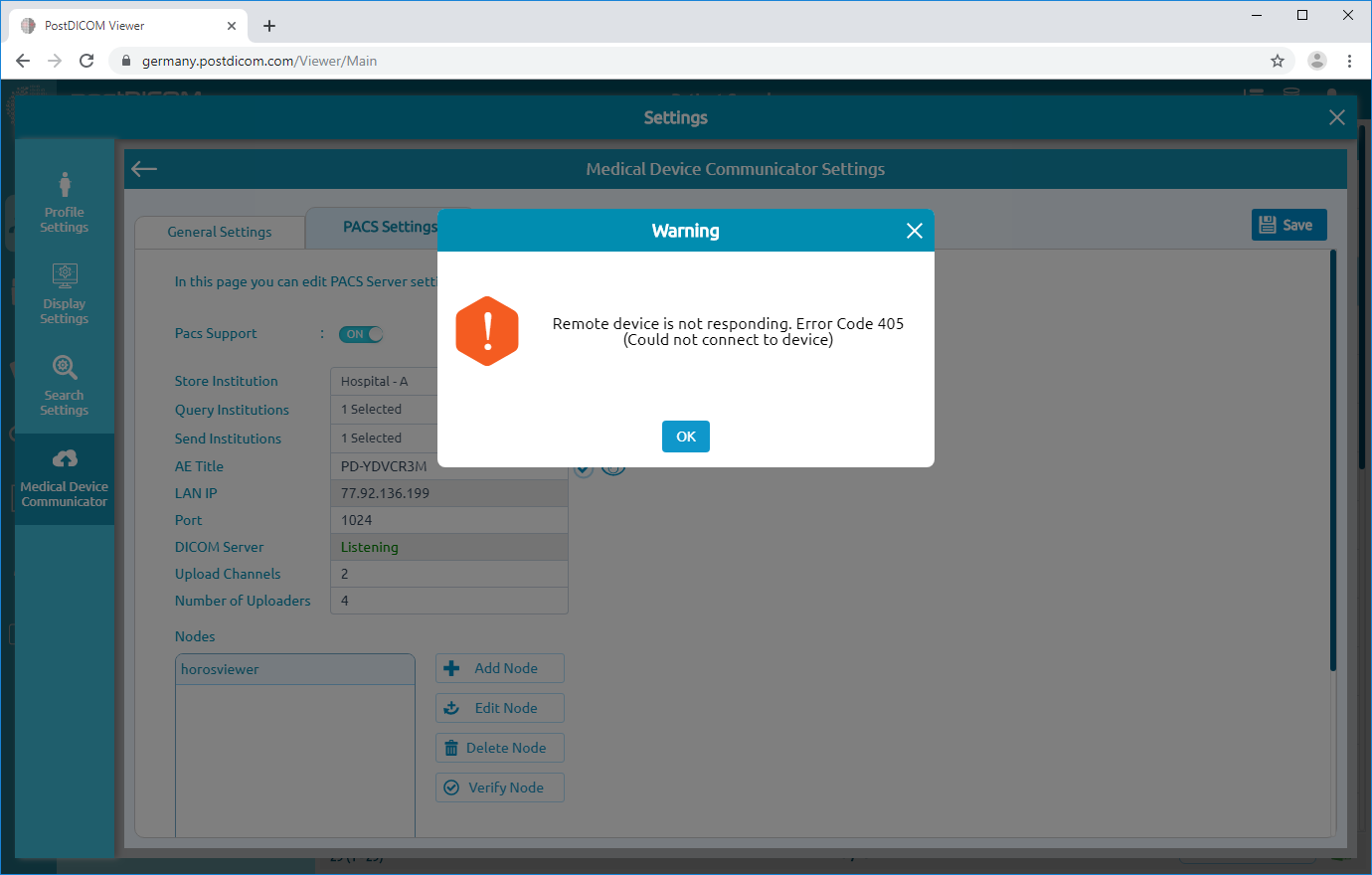Le logiciel MediC doit être installé sur un réseau local (LAN) et les nœuds DICOM doivent se trouver sur le même réseau, sinon ils ne peuvent pas communiquer entre eux.
Pour modifier une application MediC, cliquez sur l'icône « Modifier » sur le côté droit de la page.
Les paramètres généraux du MediC seront affichés.
Cliquez sur l'en-tête « Paramètres du serveur PACS » en haut de la page.
Sur cette page, vous pouvez voir les paramètres du serveur MediC PACS avec la liste des nœuds DICOM. Les paramètres du serveur MediC PACS sont l'institution, le titre AE, le port et la sécurité de la connexion. Institution et MediC PACS Server AE Title sont fixes. Vous pouvez modifier les informations du port du serveur MediC PACS en les écrivant dans les champs correspondants. Une fois le numéro de port modifié, cliquez sur le bouton « Enregistrer » pour enregistrer les modifications. Ensuite, MediC redémarrera automatiquement.
Le logiciel MediC doit être installé sur un réseau local et les nœuds DICOM doivent se trouver sur le même réseau, sinon ils ne peuvent pas communiquer entre eux.
Ajouter un nœud DICOM
Les requêtes DICOM provenant de nœuds non enregistrés seront rejetées par le serveur MediC PACS. Par conséquent, chaque modalité qui interagira avec le serveur MediC PACS doit être ajoutée à la liste des nœuds.
Vous pouvez ajouter un nouveau nœud DICOM en suivant les étapes ci-dessous.
Écrivez le nom et l'adresse IP du réseau local du nœud DICOM. Ajoutez ensuite un nouveau titre AE en cliquant sur le bouton « Ajouter ».
Après avoir cliqué sur l'icône « Ajouter », vous pouvez voir la section « Informations sur le titre AE » en bas de la page. Modifiez les informations de titre et de port AE remplies automatiquement avec les informations de titre AE et de port de votre dispositif médical.
Après avoir rempli les informations correctes, cliquez sur le bouton « Mettre à jour » pour mettre à jour la liste des titres AE.
La plupart des nœuds DICOM ne possèdent qu'un seul titre AE et une seule valeur de port. Si votre nœud DICOM possède plusieurs titres AE destinés à différentes utilisations, cliquez sur le bouton « Ajouter » pour ajouter un nouveau titre AE et des informations de port.
Pour supprimer une valeur de la liste des titres AE, sélectionnez-la en cliquant sur l'élément. Cliquez ensuite sur le bouton « Supprimer ».
Après avoir rempli les informations nécessaires, cliquez sur le bouton « Ajouter » pour ajouter le nœud DICOM nouvellement créé à la liste des nœuds.
Un nouveau nœud DICOM sera ajouté à la liste des nœuds sur le côté gauche de la page.
Pour refléter les modifications, cliquez sur le bouton « Enregistrer » en haut à droite de la page. Si vous fermez la page Paramètres sans enregistrer, toutes les modifications seront perdues. Assurez-vous d'avoir enregistré vos modifications avant de fermer la fenêtre en cours.
Modification de nœuds DICOM
Vous pouvez empêcher vos nœuds DICOM de communiquer avec le serveur MediC PACS en modifiant son état actif/passif. Cliquez sur le bouton « Passif » pour rendre le nœud passif (Impossible d'envoyer des données au serveur MediC PACS et de recevoir des données de celui-ci). Cliquez sur le bouton « Active » pour activer le nœud (peut envoyer des données au serveur MediC PACS et en recevoir des données). Après avoir modifié son statut, cliquez sur le bouton « Enregistrer » pour enregistrer la configuration.
Pour effacer toutes les informations de la zone « Propriétés » et « Informations sur le titre AE », cliquez sur le bouton « Effacer ».
Pour supprimer un nœud DICOM, cliquez sur le nœud que vous souhaitez supprimer. Cliquez ensuite sur l'icône « Supprimer » sur le côté droit de la page. Cliquez sur le bouton « Enregistrer » pour enregistrer la configuration.
Pour modifier un nœud DICOM, cliquez sur le nœud que vous souhaitez modifier. Apportez les modifications nécessaires, puis cliquez sur le bouton « Mettre à jour » sur le côté droit de la page. Enfin, cliquez sur le bouton « Enregistrer » pour enregistrer la configuration.
Pour vérifier (DICOM Echo) un nœud DICOM, cliquez sur le bouton « Vérifier » sur le côté droit de la page.
Une fois que vous avez cliqué, vous verrez un message indiquant que la vérification a réussi ou non. Cliquez sur « OK » pour fermer la boîte.
Image suivante.